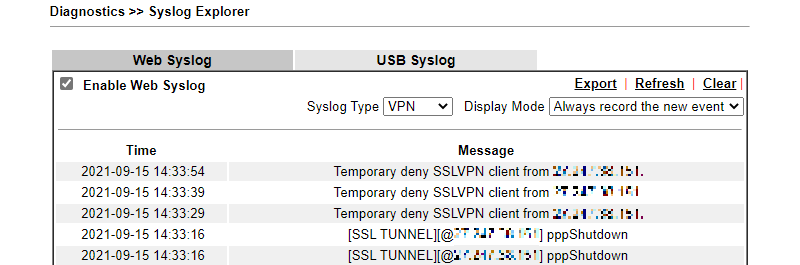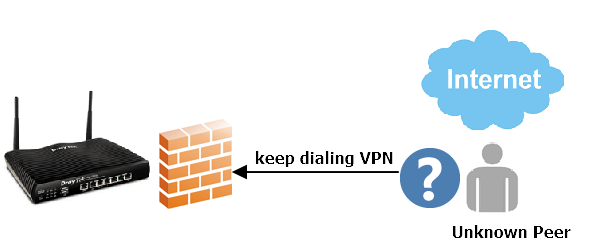
Начиная с прошивки 4.4.0, Vigor Router поддерживает локальный фильтр, который можно применить к самому Vigor Router. С помощью локального фильтра мы можем заблокировать некоторые неизвестные IP-адреса, которые продолжают набирать VPN или пытаются получить доступ к маршрутизатору по протоколу HTTP. Кроме того, мы также можем заблокировать IP-адреса из определенных стран, чтобы предотвратить атаку с IP-адреса из указанной страны. В этой статье мы демонстрируем некоторые практические применения локального фильтра.
Приложение 1: добавьте неизвестный IP-адрес в черный список IP-адресов
- Перейдите в Firewall >> Defense Setup и включите Dos Defense.
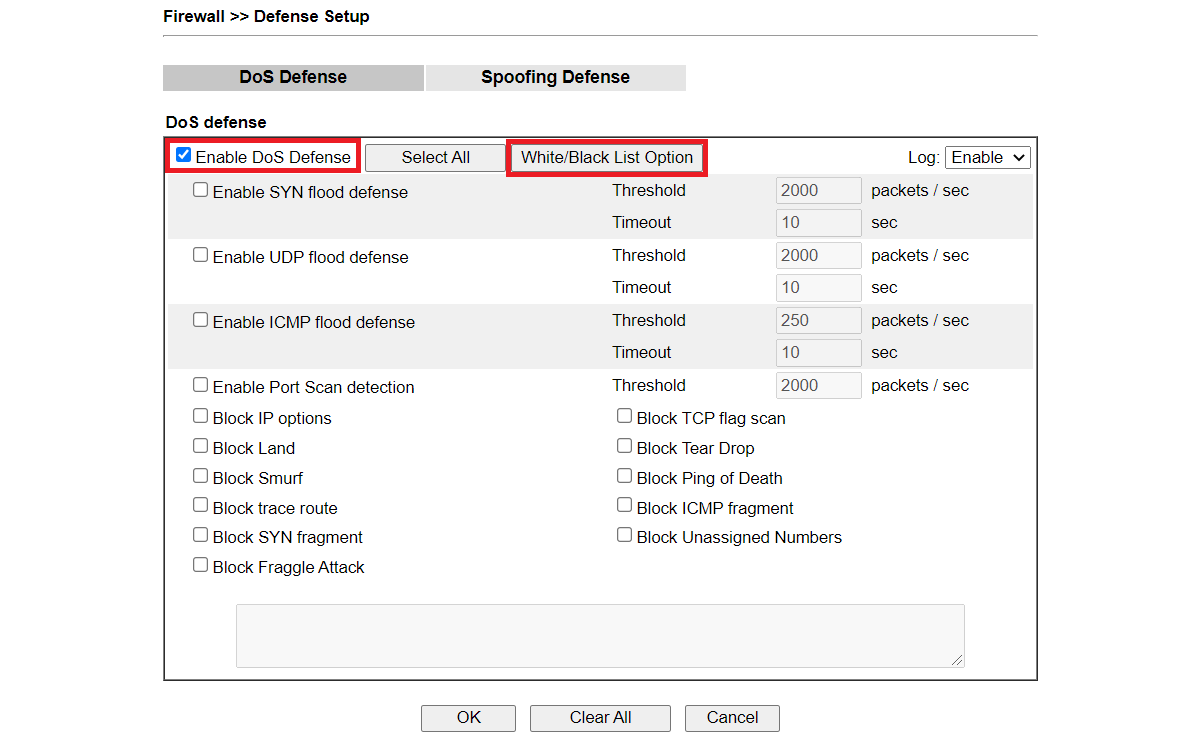
2.Нажмите « White/Black IP List Option» .
Выберите журнал, если вы хотите видеть из Syslog Explorer.
Введите IP-адрес неизвестного узла и нажмите «Добавить», чтобы добавить IP-адрес в черный список IP-адресов.
Примечание :
- Исходный IP-адрес поддерживает 4 параметра для определения свойств IP-адреса.
- IP может вводить один IP-адрес.
- IP Object может применяться к профилю объекта, определенному в Objects Setting >> IP Object заранее.
- IP Group может применяться к профилю объекта группы, определенному в Objects Setting >> IP Group заранее.
- Country Object может применяться только к профилю объекта, определенному в Objects Setting >> Country Object заранее.
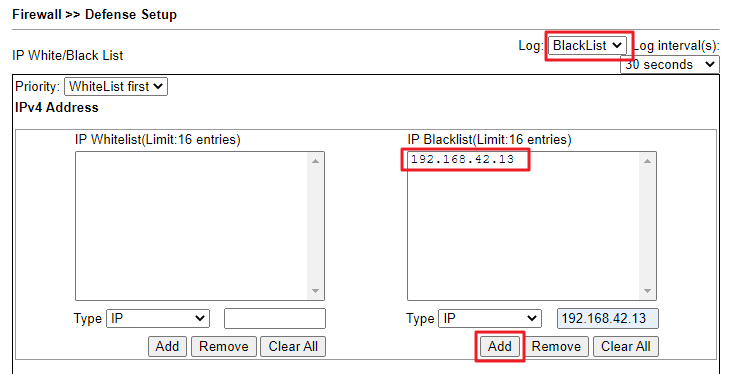
В системном журнале мы получим предупреждение от маршрутизатора, когда IP-адрес из черного списка попытается получить доступ.
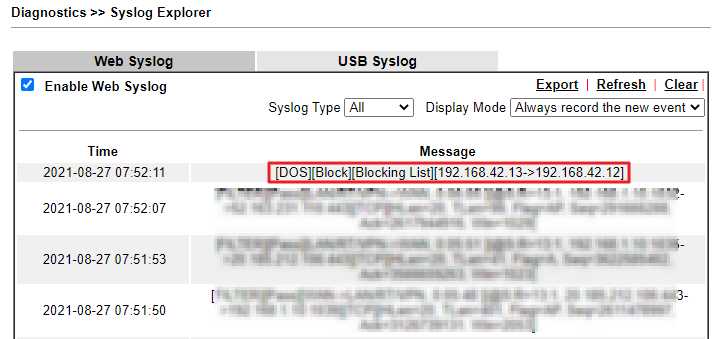
Приложение 2: разрешить службу VPN из указанной страны
- Перейдите в «Objects Setting >> Country Object» , чтобы создать профиль.
- Дайте имя профиля.
- Добавьте страну, которую мы хотели бы разрешить.
- Нажмите OK, чтобы сохранить.
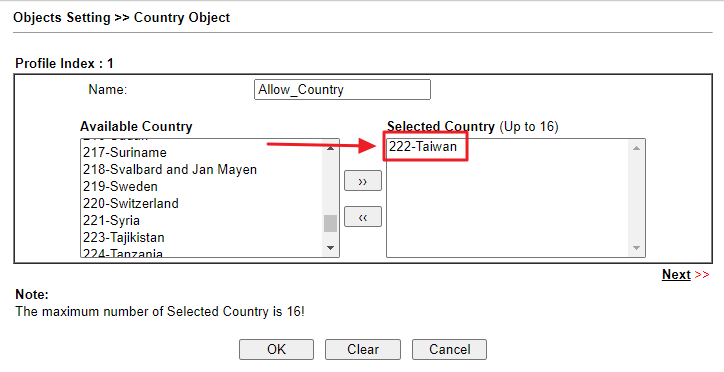
Перейдите в «Objects Setting >> Service Type Object» , чтобы создать профиль.
Здесь мы возьмем, например, SSL VPN.
- Дайте имя профиля.
- Выберите протокол, который использует эта служба.
- Введите порт, который эта служба будет использовать в поле Порт назначения.
- Нажмите OK, чтобы сохранить.
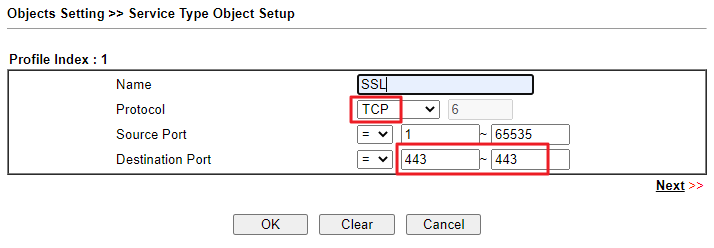
Примечание :
- Разные службы используют разные сервисные порты
- PPTP -> TCP 1723, GRE (протокол 47)
- L2TP -> TCP 1701, UDP 500/4500
- IPsec -> UDP 500/4500, ESP (протокол 50)
- SSL -> TCP 443
- OpenVPN -> TCP 443/1194, UDP 1194
Если мы хотим заблокировать множество служб, мы можем добавить эти объекты служб в группу типов служб.
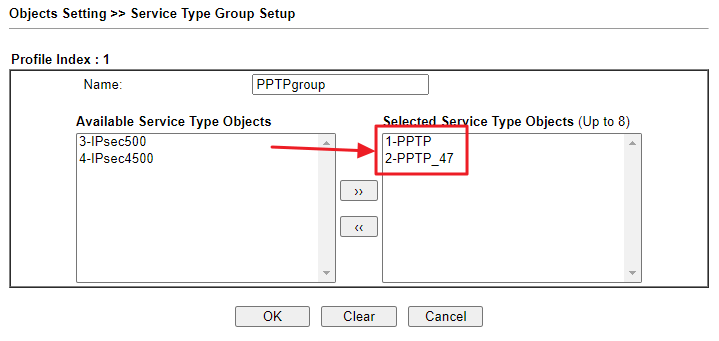
Перейдите в Firewall >> Filter Setup, чтобы создать правило, которое блокирует службу VPN с любого исходного IP-адреса.
- Включите это правило.
- Выберите WAN-> Localhost для направления.
- Выберите Любой в исходном IP-адресе/стране.
- Выберите объект службы (или группу служб), созданный на шаге 2, в разделе «Тип службы».
- Выберите Блокировать, если больше нет совпадений для фильтра. (Проверьте системный журнал, чтобы просмотреть журналы этого правила.)
- Нажмите OK, чтобы сохранить.
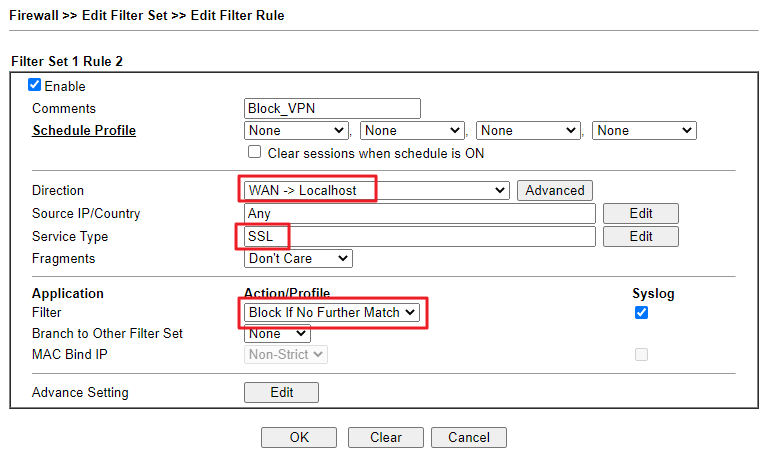
Создайте еще одно правило, чтобы разрешить указанной стране использовать эту службу.
- Включите это правило.
- Выберите WAN-> Localhost для направления.
- Выберите объект страны, созданный на шаге 1, в исходном IP-адресе/стране.
- Выберите объект службы (или группу служб), созданный на шаге 2, в разделе «Тип службы».
- Выберите Пропустить немедленно для фильтра. (Проверьте системный журнал, чтобы просмотреть журналы этого правила.)
- Нажмите OK, чтобы сохранить.
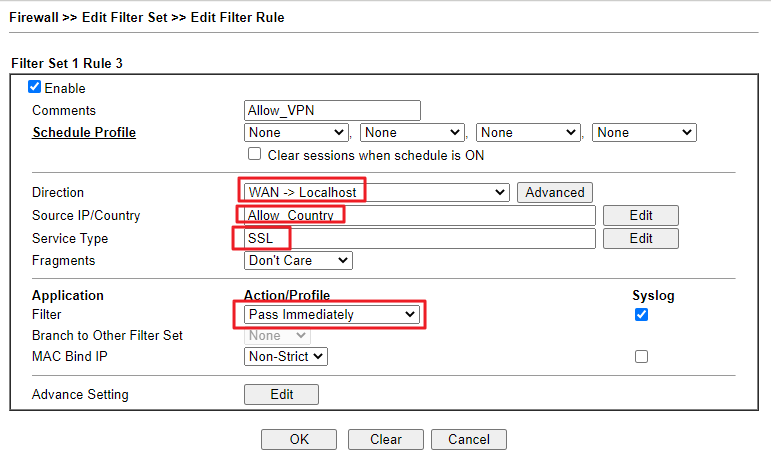
Примечание. Если служба использует SSL, измените порт управления маршрутизатора. В противном случае правило брандмауэра также заблокирует доступ к странице WUI маршрутизатора.
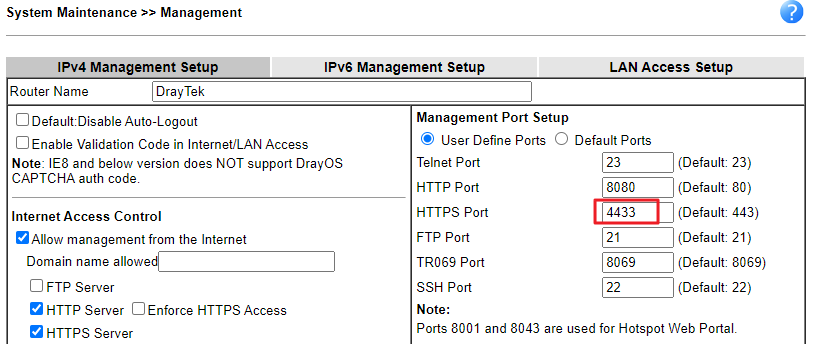
В системном журнале мы увидим журналы брандмауэра, когда IP-адрес из этой страны пытается установить VPN-соединение.
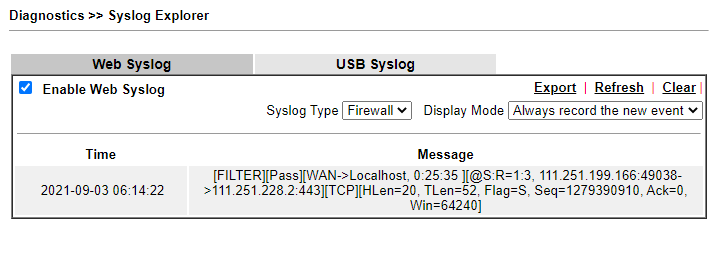
Приложение 3: Блокировка VPN-подключения с помощью защиты от грубой силы
Vigor Router поддерживает параметры VPN-сервера в защите от грубой силы, которая позволяет пользователям блокировать попытки входа в учетную запись VPN от атаки грубой силы.
- Перейдите в раздел « System Maintenance >> Management» , чтобы настроить защиту от грубой силы.
- включить Brute Force Protection .
- выберите вариант VPN-сервера .
- Выберите Maximum login failures от 1 до 255 раз.
- Выберите Penalty period от 1 до 31536000 секунд.
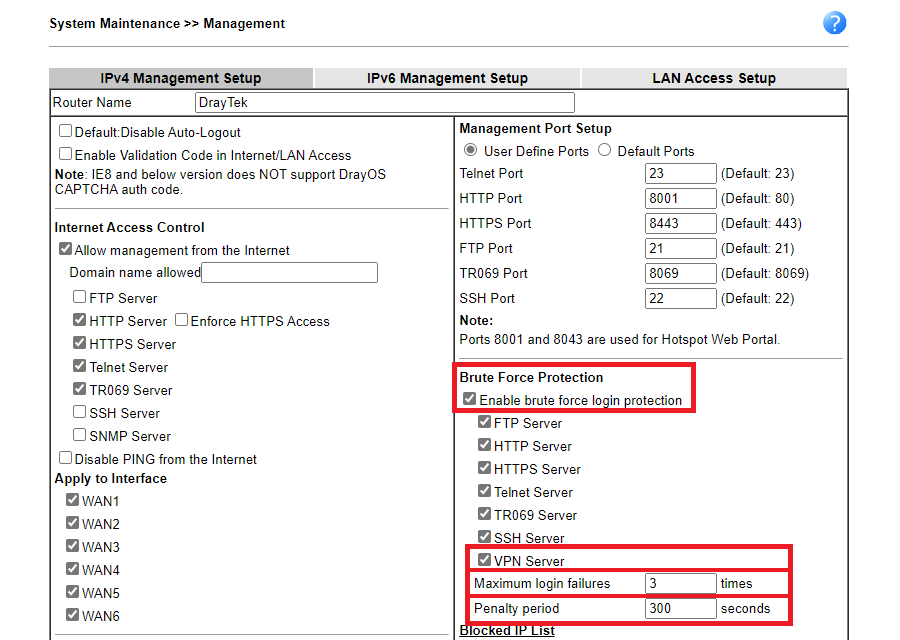
В системном журнале мы увидим журналы брандмауэра о том, что одноранговый узел с тем же IP-адресом будет запрещен защитой грубой силы после того, как он превысит максимальное время неудачного входа в систему.